Kako pretvoriti EPS u JPG i PNG datoteku [Detaljni vodiči]
Vektorska datoteka koja se zove EPS datoteka potrebna je za profesionalni i visokokvalitetni ispis slika. Također je poznat kao Encapsulated PostScript. Kao rezultat toga, manje je poznat od formata kao što su JPG, PNG i GIF, koji su naširoko korišteni. Ako želite da vaš dizajn vidi šira javnost na internetu, morate pretvoriti EPS u JPG. Osim toga, neki programi ne podržavaju EPS datoteku, što je čini problematičnom za korisnike. Dakle, pretvaranje u druge formate kao što su JPG i PNG najbolje je rješenje za vas. Ova smjernica je savršena za vas ako planirate pretvoriti EPS format u druge formate kao što su JPG i PNG. Pročitajte ovaj članak i saznajte više o pretvorbi EPS u JPG i PNG.
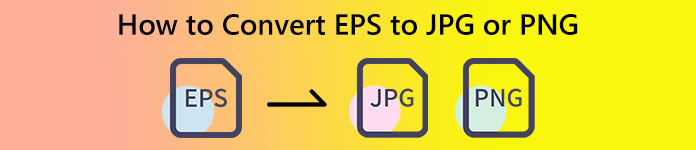
Dio 1. Usporedite EPS, JPG i PNG
| Format datoteke | EPS | JPG / JPEG | PNG |
| Ekstenzija datoteke | .eps | .jpg | .png |
| Puno ime | Enkapsulirani PostScript | Zajednička skupina stručnjaka za fotografiju | Prijenosna mrežna grafika |
| Razvijen od | John Warnock i Chuck Geschke | Zajednička skupina stručnjaka za fotografiju | Grupa za razvoj PNG-a |
| Opis | Enkapsulirane PostScript datoteke imaju nastavak .eps i poznate su kao EPS datoteke. Dodatno, uključuje bitmap podatke koji održavaju jedinstveno kodiranje za boju i veličinu. To znači da su EPS datoteke savršene za skaliranje slika visoke razlučivosti. | Korisnici široko koriste JPG datoteke. Koriste ga za slike i web grafiku. Također se nazivaju JPEG ili JPG datoteke. JPG format slikovne datoteke bio je najučinkovitiji za kompresiju slike. | Počevši od 1995. godine, PNG format slike označava prijenosnu mrežnu grafiku. IT stručnjak po imenu Oliver Fromme kreirao je format PING. Međutim, kasnije se promijenio u PNG. |
| Kompresija | Bez gubitaka | Izgubljeno | Bez gubitaka |
| Povezani programi/preglednici | Adobe Illustrator, Adobe Photoshop, EPS Viewer, GIMP, Google Drive | IrfanView, Paint, Adobe Photoshop, GIMP, Microsoft, FastStone Image Viewer, Google Chrome, Internet Explorer | FastStone Image Viewer, Adobe Photoshop, GIMP, Microsoft, Paint, Google Chrome, Internet Explorer |
Dio 2. Najlakši načini za pretvaranje EPS-a u JPG i PNG na mreži
Kako pretvoriti EPS u JPG/PNG na FVC Free Image Converteru
EPS format datoteke nije popularan u nekim alatima, što ga čini izazovnim za pretvaranje. Srećom, EPS možete pretvoriti u JPG ili PNG koristeći FVC besplatni pretvarač slika. Ovaj mrežni alat podržava različite formate unosa, uključujući EPS, JPG, PNG, GIF, BMP i druge. Na ovaj način možete učitati slike koje god želite. Osim toga, pretvaranje EPS-a u JPG/PNG je jednostavno. FVC Free Image Converter nudi jednostavne metode za pretvaranje slika, što je pogodno za početnike. Štoviše, pretvarač ima značajku skupne pretvorbe. Možete pretvoriti do 40 slika u jednom kliku. Konverteru slika možete pristupiti u svim web preglednicima kao što su Google, Firefox, Explorer itd. Na kraju, nakon pretvaranja slika nećete dobiti nikakve nepotrebne elemente sa svojih slika, poput vodenih žigova, logotipa, teksta i više.
Pretvorite EPS u JPG
Korak 1. Otvorite svoj preglednik i posjetite FVC besplatni pretvarač slika. Odaberite JPG format iz Pretvoriti u opcija.
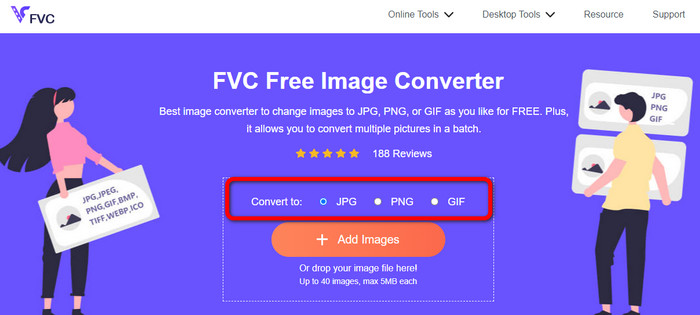
Korak 2. Pritisnite Dodajte slike gumb za učitavanje EPS slikovne datoteke. Otvorite sliku iz mape računala. Možete dodati više datoteka ako želite skupni proces pretvorbe.

3. korak Nakon postupka pretvorbe kliknite na preuzimanje datoteka dugme. Na ovaj način možete spremiti konvertirane slike na svoje računalo.
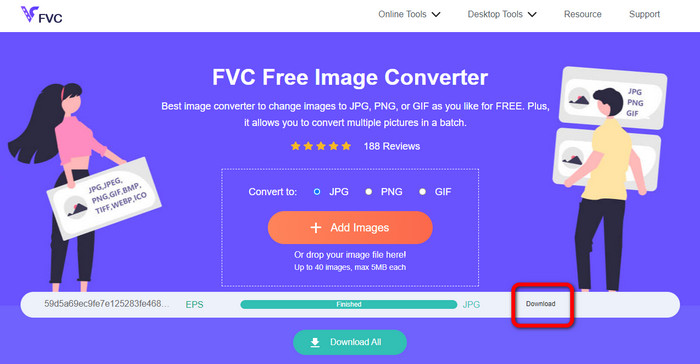
Pretvorite EPS u PNG
Korak 1. Odaberite PNG format datoteke kao vaš izlazni format.
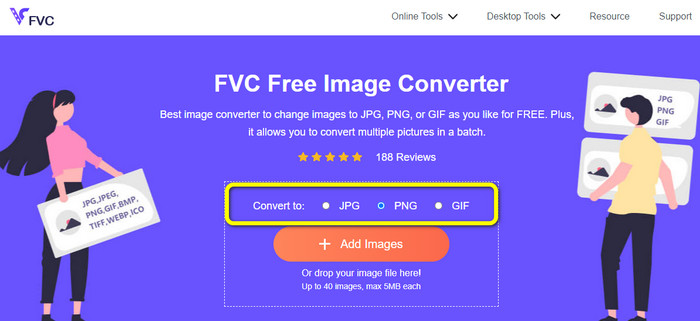
Korak 2. Pritisnite Dodajte slike gumb za učitavanje EPS slikovne datoteke. Otvorite EPS datoteku iz mape računala. Drugi način za učitavanje slike je ispuštanje slikovne datoteke u okvir.

3. korak Spremite konvertiranu sliku klikom na preuzimanje datoteka dugme. Otvorite pretvorenu sliku iz svoje računalne datoteke.
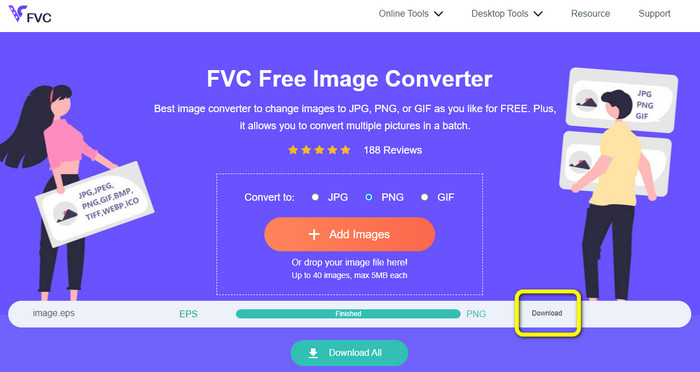
Kako pretvoriti EPS u JPG/PNG na Asposeu
Aspose je još jedan koristan online alat za pretvaranje EPS-a u JPG ili PNG. Ovaj alat ne zahtijeva instalaciju programa za radnu površinu. Sve se može pretvoriti online iz bilo kojeg operativnog sustava. Uključeni su Windows, Linux, macOS i Android. Aspose ne zahtijeva registraciju. Postupak pretvorbe sada može započeti. Mnogo fotografija također se može besplatno pretvoriti. Ovim pristupom pretplata nije potrebna. Osim JPG i PNG, također podržava TIFF, BMP, DIB, GIF, SVG, WEBP i druge vrste slikovnih datoteka. Činjenica da će ovaj alat uništiti vašu snimku nakon 24 sata kako bi se osigurala privatnost također ga čini sigurnim. Međutim, budući da je to mrežni alat, trebali biste razmisliti o pristupu internetu. Osim toga, ponekad program ne radi ispravno. Procedura pretvaranja također je prespora i ne podržava skupni postupak konverzije.
Korak 1. Posjetite službenu web stranicu Aspose. Pritisnite Ispustite ili prenesite svoju datoteku dugme. Iz svoje računalne datoteke otvorite EPS sliku koju trebate pretvoriti. Također možete samo ispustiti EPS datoteku u bijeli okvir.
Korak 2. Idite na Spremi kao i odaberite JPG ili PNG datoteku kao izlazni format.
3. korak Nastavite s postupkom pretvorbe klikom na Pretvoriti dugme. Nakon toga spremite konvertiranu sliku.
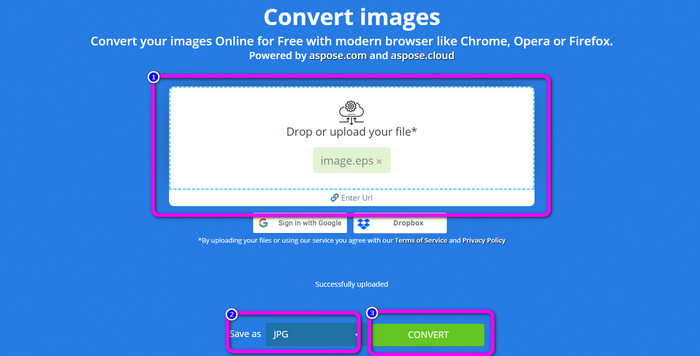
Dio 3. Najbolje metode za izvanmrežno pretvaranje EPS-a u JPG i PNG
Kako pretvoriti EPS u JPG/PNG na Video Converter Ultimate
Teško je tražiti izvanmrežni način pretvaranja EPS-a u JPG/PNG. Ne dok ne pronađete Video Converter Ultimate. Ovaj vam program omogućuje pretvaranje EPS slikovne datoteke u JPG/PNG. Osim toga, možete pretvoriti više slika jednim klikom pomoću značajke skupne konverzije. Pretvarač ima jednostavne izglede, što olakšava razumijevanje i rukovanje. Također ga možete preuzeti na operativnim sustavima Mac i Windows. Na taj način možete lako pristupiti pretvaraču. Štoviše, dok pretvarate svoje slike, možete promijeniti kvalitetu vaše slike iz postavki kako biste poboljšali svoju sliku. Pomoću jednostavnih uputa u nastavku saznajte kako pretvoriti EPS u JPG i PNG.
Korak 1. Preuzmite Video Converter Ultimate na vašim Windows ili Mac računalima. Za jednostavno dobivanje pretvarača kliknite na preuzimanje datoteka gumb ispod. Dolje se nalaze dva gumba, jedan za Windows i jedan za Mac verziju.
Besplatno preuzimanjeZa Windows 7 ili novijiSigurno preuzimanje
Besplatno preuzimanjeZa MacOS 10.7 ili novijiSigurno preuzimanje
Korak 2. Nakon pokretanja programa idite na Kutija s alatima ploča. Nakon toga odaberite Pretvarač slika alat.
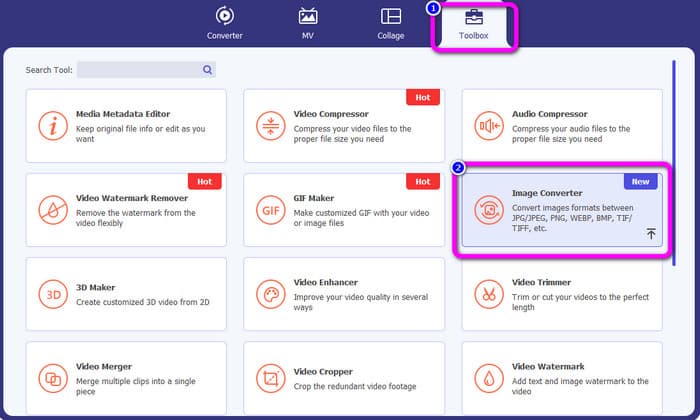
3. korak Pritisnite Plus gumb za umetanje EPS slikovne datoteke. Također možete ispustiti slikovnu datoteku u okvir. Osim toga, možete dodati više slika za skupni proces konverzije.
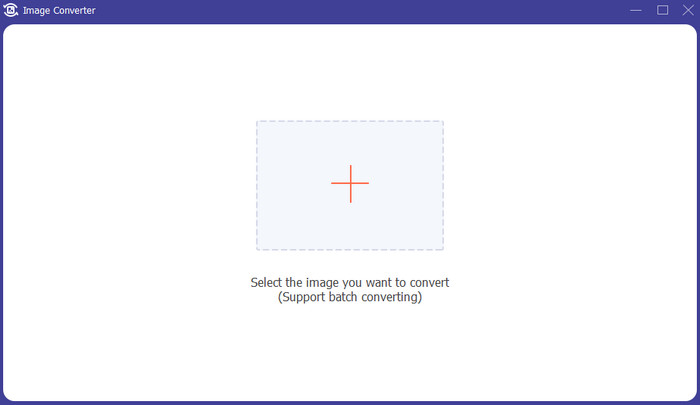
4. korak Idite na opcije formata i odaberite JPG/PNG format.
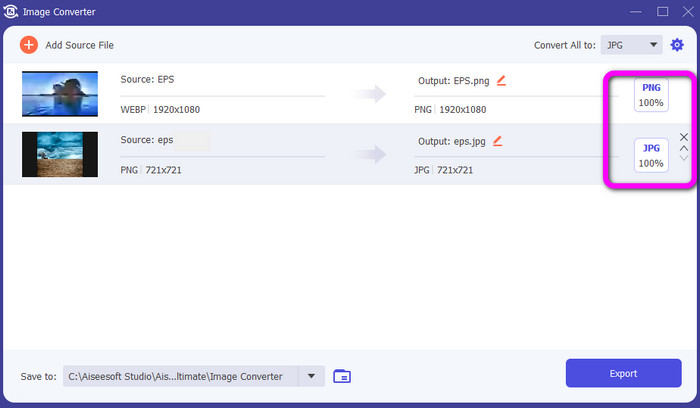
Korak 5. Nakon odabira željenog izlaznog formata kliknite Izvoz dugme. Pričekajte proces izvoza i možete otvoriti konvertirane slike na radnoj površini.
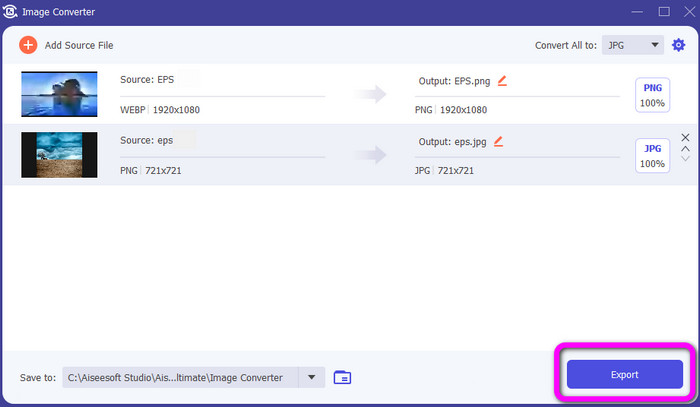
Dio 4. Često postavljana pitanja o pretvaranju EPS-a u JPG i PNG
1. Zašto ljudi koriste EPS datoteke?
Ljudi koriste EPS format slikovne datoteke jer može smanjiti i povećati slike bez gubitka kvalitete.
2. Mogu li otvoriti EPS u Photoshopu?
Da, možeš. Međutim, vaša će slika biti rasterizirana. To znači da će biti zaključan za uređivanje.
3. Jesu li sve EPS datoteke moguće uređivati?
Da, jesu. Ako želite urediti svoje EPS slikovne datoteke, možete koristiti Illustrator.
Zaključak
Sada imate ideju o tome što su EPS, JPG i PNG. Osim toga, u članku su vam ponuđene tri jednostavne metode pretvaranja EPS u JPG i PNG. Ako želite pretvoriti svoje slikovne datoteke, koristite FVC besplatni pretvarač slika. Ovaj mrežni pretvarač omogućuje jednostavno i brzo pretvaranje vaših slika.



 Video Converter Ultimate
Video Converter Ultimate Snimač zaslona
Snimač zaslona



